آموزش نوشتن یادداشت و گذاشتن کامنت در PDF
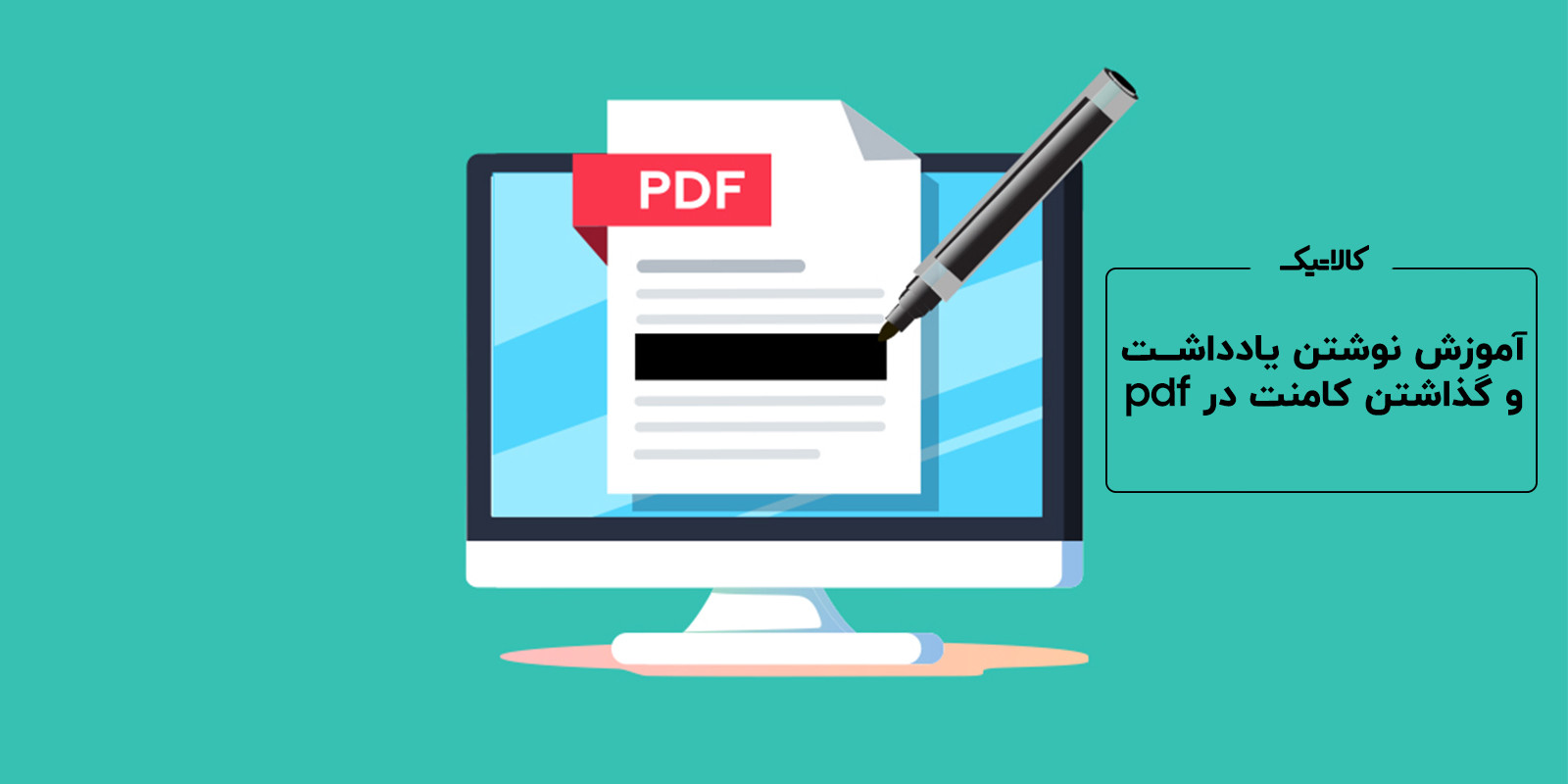
نحوه نوشتن یادداشت و گذاشتن کامنت در PDF چگونه است؟ با استفاده از امکان کامنت گذاشتن در پی دی اف میتوانید نظرات و پیشنهادات خود را بهراحتی به دوستان و همکاران خود منتقل کنید. در این مقاله به مزایای استفاده از PDF، نحوه نوشتن یادداشت و گذاشتن کامنت در پی دی اف و نحوه حل مشکلات مربوط به کامنت گذاشتن میپردازیم.
مزایای استفاده از PDF
پیش از اینکه وارد مبحث آموزش نوشت یادداشت و گذاشتن کامنت در پی دی اف شویم، به ماهیت و مزایای آن میپردازیم. به طور کلی PDF مخفف عبارت Portable Document Format است که برای اسناد خواندنی مورد استفاده قرار میگیرد.
شما میتوانید در دستگاههای مختلفی مثل رایانه شخصی، لپتاپ، تبلت و انواع گوشی هوشمند به این اسناد دسترسی داشته باشید. اکثر مرورگرهای وب قابلیت نمایش PDF را دارند ولی در باقی موارد باید حتما برنامه نمایشگر این سند را روی دستگاه خود نصب کنید.
"در سال ۲۰۱۵ سالانه بیش از ۲.۵ تریلیون سند PDF ایجاد شده است."
اگر هنوز درباره استفاده از PDF شک دارید، در ادامه درباره مزایای آن بیشتر صحبت میکنیم.
امنیت بالا
یکی از مهمترین نکات در استفاده از اسناد، تضمین امنیت آنهاست. با استفاده از PDF اطمینان داشته باشید که فایلهای خصوصی شما با سطوح بالای امنیت حفظ میشوند. در واقع PDF یکی از قابل اعتمادترین اسناد الکترونیکی به حساب میآید؛ زیرا هر نوع تغییری در آن ایجاد شود، از آن باخبر خواهید شد.
یکی دیگر ویژگیهای امنیتی در اسناد مذکور این است که میتوانید دسترسی به آن را از طریق تعیین نام کاربری و رمز عبور برای افراد خاصی محدود کنید. به این ترتیب فقط افراد خاصی میتوانند به اسناد مورد نظر شما دسترسی پیدا کنند.
دسترسی راحت و یکپارچه
یکی دیگر از مزایای استفاده از پی دی اف، دسترسی راحت از طریق انواع دستگاهها بهصورت همزمان است. این اسناد برای هرکس در هر جایی قابل دسترسی و استفاده است.
فشردگی فایل
در نهایت فایل PDF نسبت سایر فرمتهای فایل فشردهتر و کوچکتر است. اگر جای کمی برای ذخیرهسازی یا جابهجایی فایل در اختیار دارید، استفاده از پی دی اف مشکل شما را تا حد زیادی حل میکند.
قابلیت تنظیم
یکی از دلایل محبوبیت و کاربردی بودن فایل PDF قابلیت تنظیم آن است. در واقع متناسب با نیاز خود میتوانید در ظاهر سند تغییرات مختلفی را اعمال کنید. به عنوان مثال میتوانید حاشیه، اندازه فونت و جهت صفحه را بدون کاهش کیفیت آن تغییر دهید. این مزیت برای زمانی که میخواهید سندتان، جلوهای حرفهای تر داشته باشد یا ظاهر آن برای یک مخاطب خاص جذاب باشد، بسیار کاربرد دارد.
انواع مدل نوشتن یادداشت و کامنت در PDF
همانطور که گفتیم برنامه UPDf یک گزینه کاربردی برای استفاده در انواع گجتهاست که گذاشتن کامنت در پی دی اف را برای شما راحت میکند. در این برنامه امکان گذاشتن ۴ مدل کامنت وجود دارد که در ادامه به آنها میپردازیم.
Text Comment
اولین شکل از گذاشتن کامنت در پی دی اف، خطوط سادهای هستند که به یک سند اضافه میشوند. این شکلی غیر رسمی برای ثبت نظر در PDF است که با استفاده از آن میتوانید مخاطب را از نظر خود آگاه کنید.
Text Box
این شکل از نظرات، ظاهری حرفهای و هوشمندانه در سند پی دی اف دارد. گذاشتن کامنت در یک Text Box به طرف مقابل کمک میکند که بخشهای مختلف سند پی دی اف را بهخوبی از هم متمایز کند. Text Box معمولا برای گذاشتن نظر در اسناد رسمی بسیار کاربردی است.
Sticky Notes
اگر نمیخواهید سند PDF را با نظرات متنی و Boxها شلوغ کنید، بهتر است از یک Sticky Notes استفاده کنید.
Text Callout
این شکل از گذاشتن Comment در PDF به شما اجازه میدهد که نظرات را در جاهای خالی بنویسید و مشخص کنید که به کدام قسمت از اسناد مربوط است.
نحوه کامنت گذاشتن در PDF
در زمان دریافت یک سند PDF بهترین راه برای ارائه پیشنهاد و انتقاد، کامنت گذاشتن است. همانطور که گفتیم پی دی اف در دستگاهها و پلتفرمهای مختلفی قابل اجراست. برای اضافه کردن کامنت در سند پی دی اف باید ابتدا یک ویرایشگر با قابلیت افزودن نظر داشته باشید.
دانلود برنامه UPDF یکی از بهترین پیشنهادها برای اضافه کردن کامنت در یک فایل پی دی اف است. این برنامه برای ویندوز، مک، Android و iOS قابلیت اجرا دارد. در ادامه برای هر یک از سیستمهای ویندوز، مک، Android و iOS قابلیت اضافه کردن کامنت را شرح میدهیم.
کامنت گذاشتن در پی دی اف ویندوز
ویندوز از سیستمعاملهای کاربردی و محبوب در لپتاپها و کامپیوترهای شخصی است که قابلیت اجرای پی دی اف را هم دارد. برای نوشتن یادداشت و گذاشتن کامنت در PDF باید مراحل زیر را انجام دهید:
-
در اولین مرحله باید فایل PDF را وارد کنید. بعد از باز کردن پی دی اف، از پنل سمت چپ تب Comment را انتخاب کنید.
-
در این مرحله فهرستی از گزینهها باز میشود که باید دکمه Comment Text را از بین آنها انتخاب کنید.
-
برای گذاشتن کامنت در pdf هر نقطه از آن را انتخاب کنید، میتوانید رنگ، فونت و سبک نوشتن خود را تنظیم کنید.
-
نظرتان را بنویسید و آن را به پی دی اف اضافه کنید.
اضافه کردن Text Box در پی دی اف
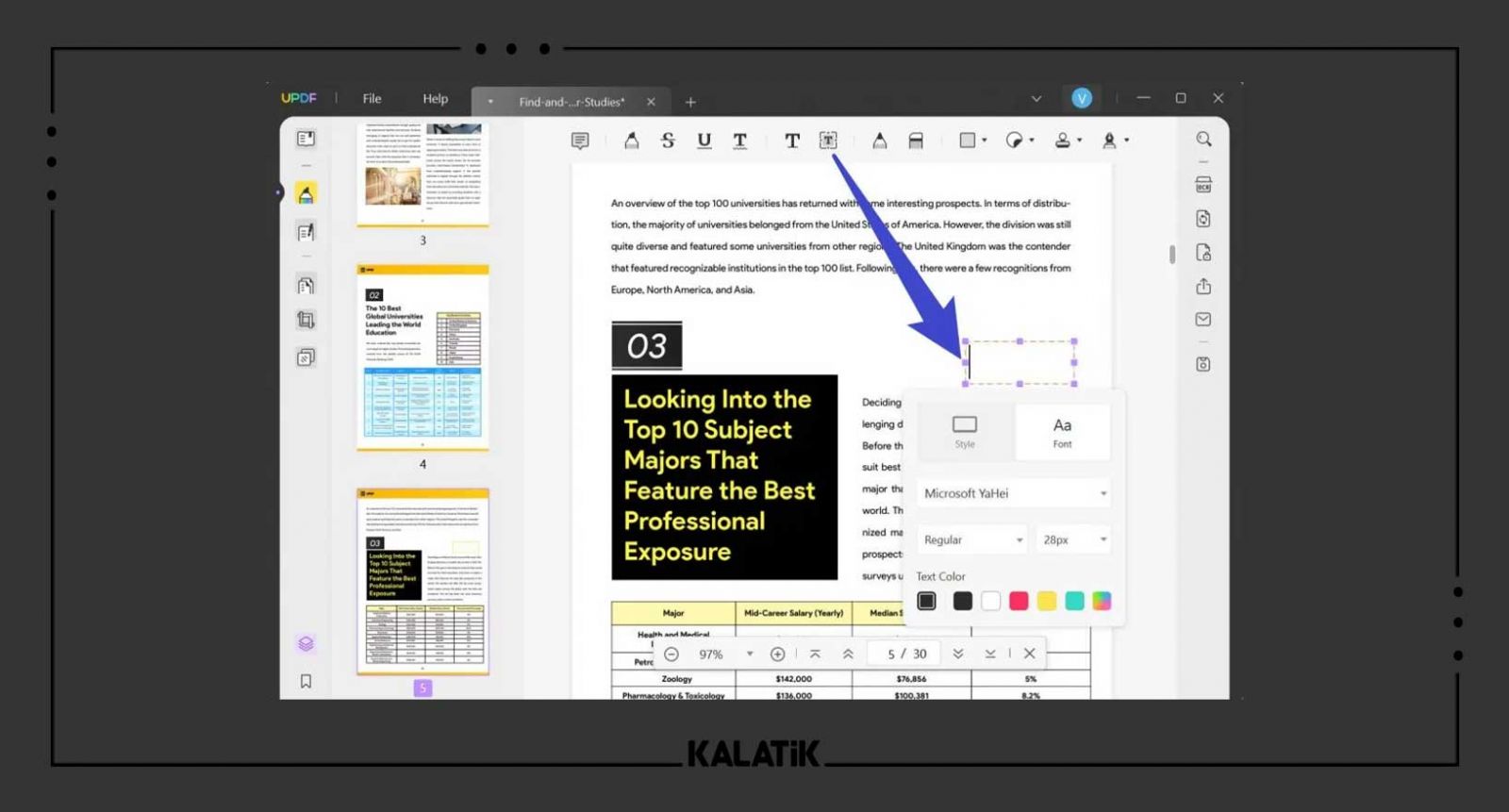
-
یکی دیگر از شکلهای گذاشتن کامنت در پی دی اف، استفاده از Text Box است. برای این کار باید مراحل زیر را به ترتیب دنبال کنید.
-
در ابتدا باید گزینه Test Box را از نوار بالا انتخاب کنید و بعد در نقطه مورد نظر برای قرارگیری Text Box ضربه بزنید.
-
سپس پارامترهای مختلف مثل استایل کادر متن، سبک، اندازه و رنگ فونت را انتخاب کنید.
-
متن مورد نظر را در کادر یادداشت کنید.
اضافه کردن Sticky Note در PDF
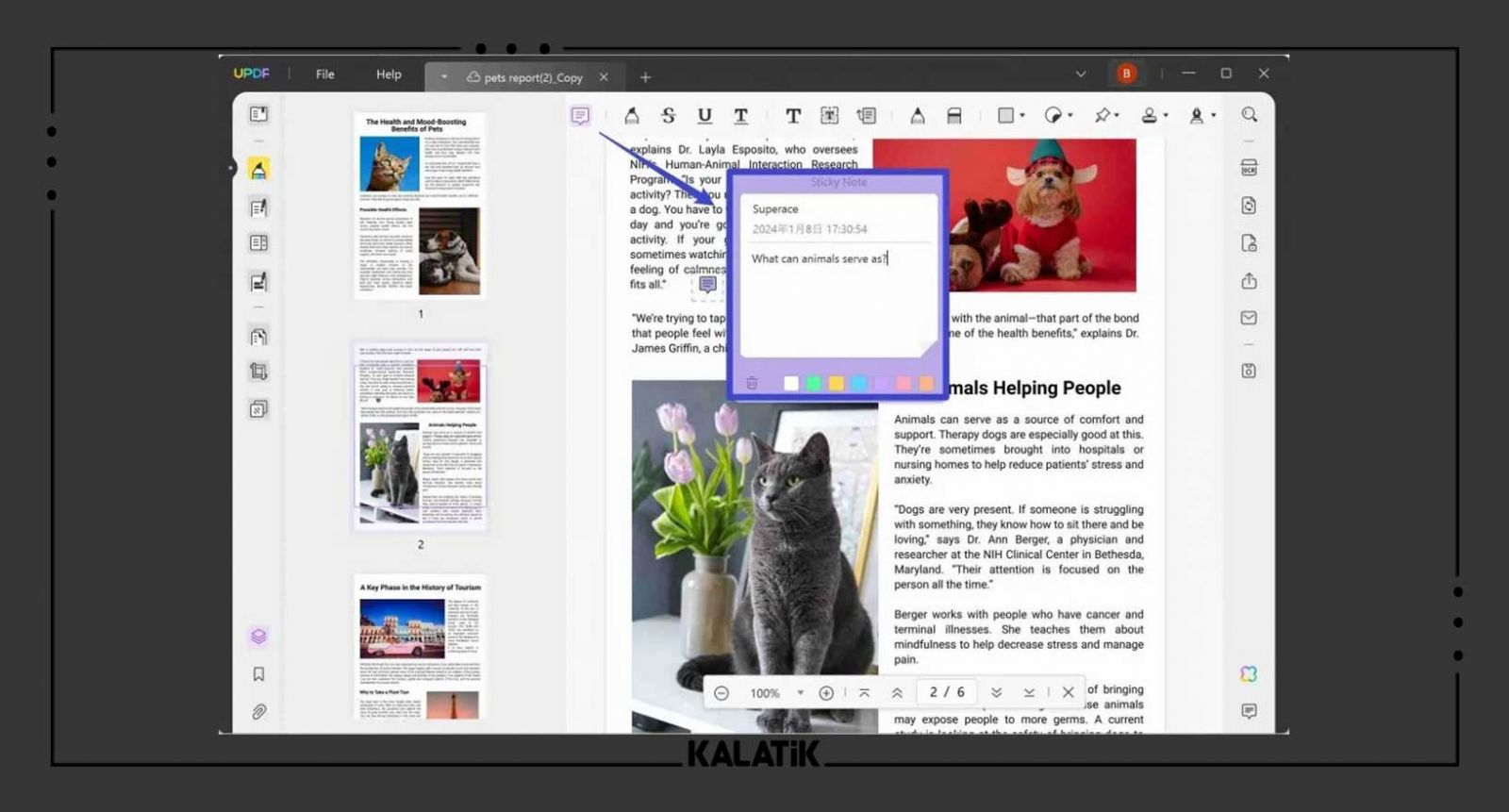
یکی دیگر از قابلیتهای UPDF امکان اضافه کردن Sticky Note به سند پی دی اف است که برای استفاده از آن باید مراحل زیر را دنبال کنید.
-
گزینه Sticky Note را از نوار بالا انتخاب کنید.
-
روی قسمت مورد نظر برای اضافه کردن کامنت ضربه بزنید.
-
متن نظر را در یادداشتی که روی صفحه باز میشود، با رنگ دلخواه تایپ کنید.
اضافه کردن کامنت در پی دی اف برای مک
مک بوک یکی دستگاههای کاربردی و محصول شرکت اپل است که امکان اجرای UPDF را دارد. اگر از کاربران مک هستید، امکان گذاشتن کامنت در pdf را دارید.
-
برای این کار باید ابتدا UPDF را در دستگاه خود نصب کنید.
-
برای باز کردن PDF باید روی Open File کلیک کنید تا با انتخاب شما، سند مورد نظر در برنامه باز شود.
-
ابزار Comment را از نوار بالا انتخاب کنید.
-
بر نماد Sticky Notes، Text Comment، Text Box یا Text Callout کلیک کنید.
-
متن را در Box مورد نظر بنویسید و دکمه Enter را بزنید.
این مطلب را هم بخوانید:
تبدیل PDF به ورد در گوشی
اضافه کردن کامنت در پی دی اف (آیفون)
-
در سیستمعامل iOS افزودن نظر در PDF بسیار راحت است.
-
همچون سیستمعامل مک و ویندوز باید UPDF را در سیستم خود دانلود کنید.
-
فایل PDF مورد نظر را در UPDF باز کنید.
-
پس از انتخاب نماد Pencil، روی Text Comment بزنید.
-
روی محلی که قرار است کامنت را قرار دهید، کلیک کنید و نظر خود را بنویسید.
اضافه کردن Comment در PDF (اندروید)
-
نوشتن یادداشت و گذاشتن کامنت در پی دی اف در سیستمعامل اندروید هم با استفاده از برنامه UPDF امکانپذیر است.
-
برای این کار باید فایل PDF را در برنامه UPDF باز کنید.
-
روز آیکون مداد ضربه بزنید و محل مورد نظر برای گذاشتن نظر را انتخاب کنید.
-
در نهایت استفاده از برنامه UPDF برای هر دستگاهی بسیار راحت است. این برنامه علاوه بر افزودن نظر به اسناد پی دی اف، ویژگیهای بسیار دیگری هم دارد که میتوانید از آنها استفاده کنید.
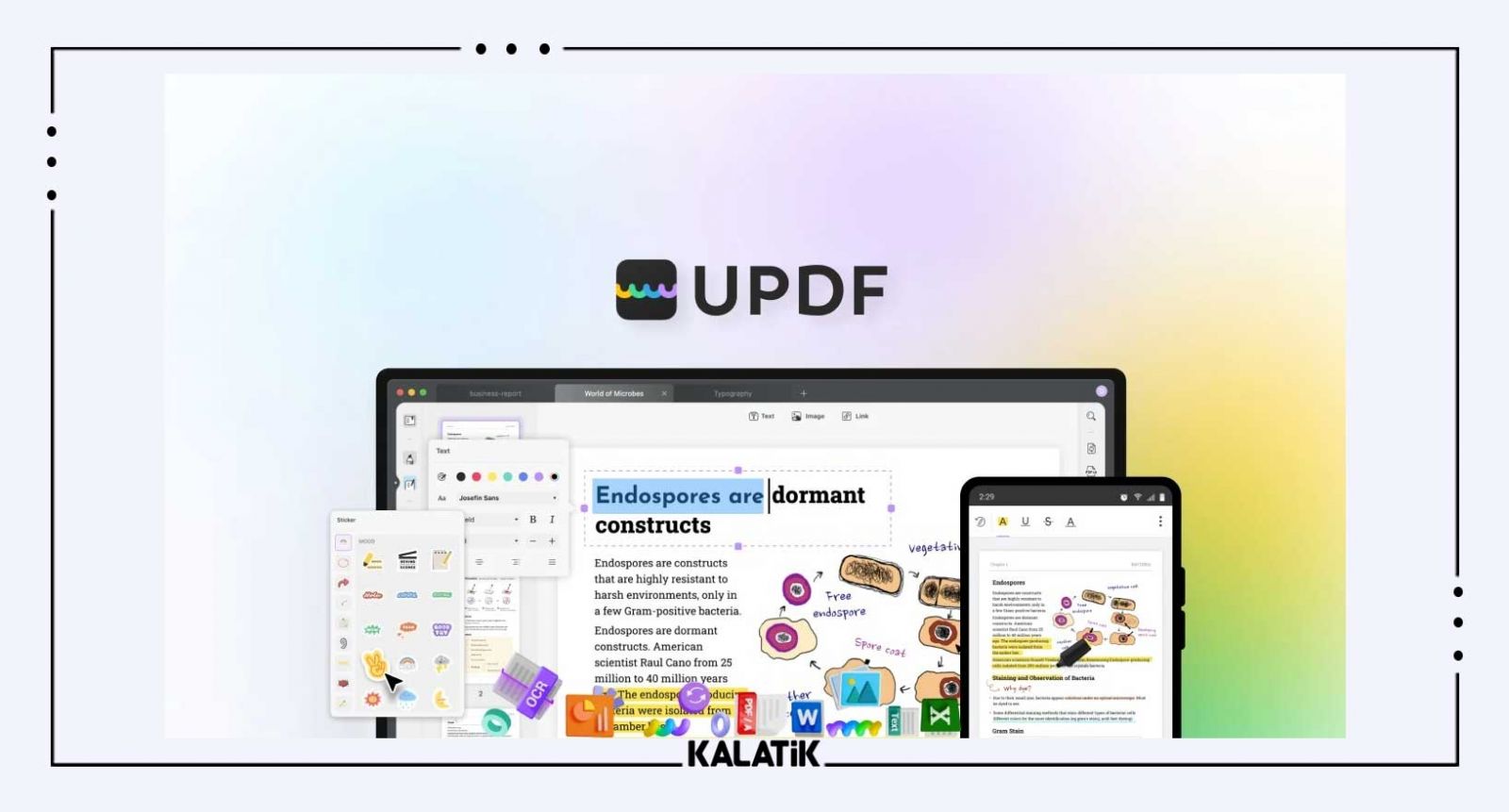
چرا نظرات در PDF نمایش داده نمیشوند؟
بخش نظرات PDF برای بسیاری از کاربران اهمیت زیادی دارد ولی گاهی اوقات کاربران با مشکل باز نشدن نظرات در PDF مواجه میشوند که دلایل مختلفی دارد. یکی از اصلیترین دلایل بروز این مشکل، بروزرسانی ویرایشگر PDF است. دلیل دیگری که برای عدم نمایش کامنت وجود دارد، یکسان نبودن ویرایشگر اشتراکگذار است. با این اوصاف اگر کامنت و یادداشت برای شما نمایش داده نمیشود، باید آپدیت برنامه و یکسان بودن ویرایشگر PDF را بررسی کنید.
چرا نظرات در PDF باز نمیشوند؟
پس از بررسی نحوه نوشتن یادداشت و گذاشتن کامنت در پی دی اف، باید گفت که گاهی مشکل باز نشدن نظرات در PDF پیش میآید. با توجه به اهمیت استفاده از کامنت در پی دی اف، برطرف کردن این مشکل ضرورت دارد. یکی از اصلیترین دلایل این مشکل، نسخه قدیمی ویرایشگر PDF است. از همین رو باید اطمینان پیدا کنید که آخرین نسخه ویرایشگر PDF را در سیستم خود دارید.
معرفی یک ابزار دیگر ویرایشگر PDF برای ویندوز
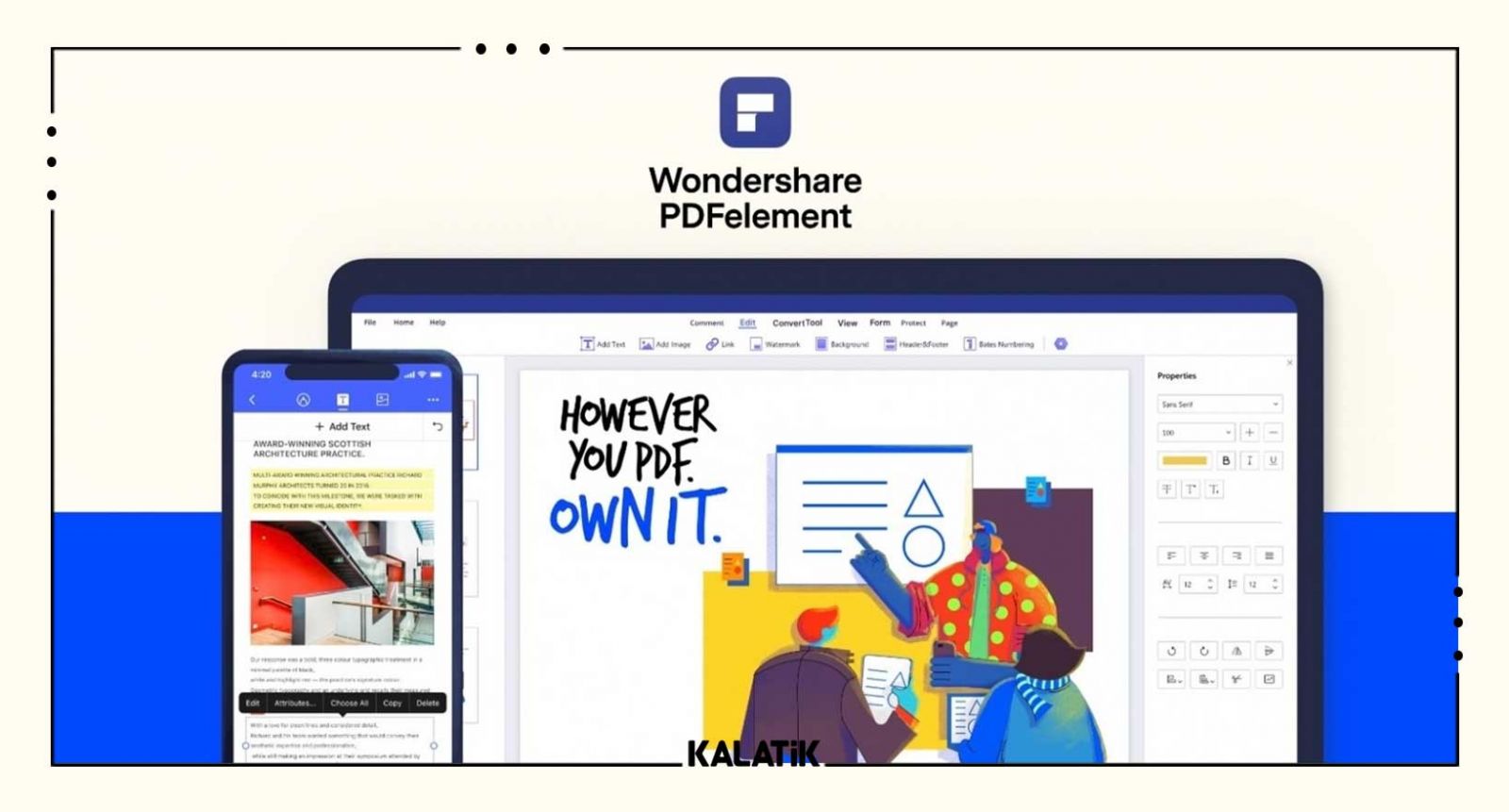
به جز UPDF برنامه دیگری به نام PDFelement وجود دارد که یک ویرایشگر معتبر در سطح حرفهای است. این ویرایشگر ویژگیها و امکانات مختلفی از جمله گذاشتن Comment در PDF را در اختیارتان قرار میدهد. با این برنامه همه نیازهای شما درباره ویرایش پی دی اف و باز کردن کامنت برطرف خواهد شد. با دانلود برنامه PDFelement میتوانید از امکانات زیر استفاده کنید.
-
فایلهای PDF را ذخیره، چاپ، نشانهگذاری و باز کنید.
-
عناصر گرافیکی داخل PDF را حذف کنید، جابهجا کنید و اندازه آنها را تغییر دهید.
-
برای اسناد مهم خود رمز عبور قرار دهید تا امنیت آنها تضمین کنید.
-
بهراحتی فایل پی دی اف را به فرمتهای دیگر مثل HTML، Word، متن و تصویر تبدیل کنید.
-
فایلهای پی دی اف را بهصورت دیجیتالی امضا کنید.
سخن آخر
در این مقاله به یکی از کابردیترین فرمتهای فایل پرداختیم که امکان کامنت گذاشتن را به شما میدهد. نوشتن یادداشت و گذاشتن کامنت در پی دی اف با استفاده از برنامههای ویرایشگر این سند امکانپذیر است. علاوه بر آن همه مشکلات مربوط به عدم نمایش کامنت در پی دی اف را با راهحل آنها بررسی کردیم.
پرسشهای متداول
چرا نظرات در PDF باز نمیشود؟
در صورتی که این مشکل را دارید، باید از آپدیت ویرایشگر و یکسان بودن آن با ویرایشگر اشتراکگذار مطمئن شوید.
بهترین برنامههای ویرایشگر پی دی اف کداماند؟
برنامه UPFD برای سیستمهای اندروید، iOS و ویندوز، همچنین برنامه PDFelement صرفا برای ویندوز بهترین گزینههای پیشنهادی هستند.
چطور امنیت در فایل PDF را افزایش دهیم؟
برای افزایش امنیت فایل پی دی اف باید از ویرایشگرهایی که امکان رمزگذاری روی فایل را دارند، استفاده کنید.
به این مطلب امتیاز دهید!
 |
مطالب مرتبط |
 |
مطالب پیشنهادی |

 کالاتیک
کالاتیک 

























